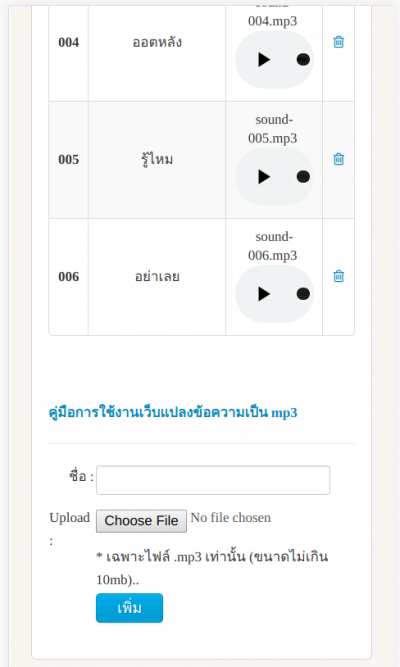Difference between revisions of "การเพิ่มเสียง"
From EasyZone wiki
Easyhorpak (talk | contribs) |
Easyhorpak (talk | contribs) |
||
| (One intermediate revision by the same user not shown) | |||
| Line 5: | Line 5: | ||
1. Login เข้าสู่ระบบ | 1. Login เข้าสู่ระบบ | ||
| − | [[File: | + | [[File:Est1.png|400px|thumb|center]] |
2. เข้าไปที่เมนูตั้งค่า | 2. เข้าไปที่เมนูตั้งค่า | ||
| − | [[File: | + | [[File:Est3.png|400px|thumb|center]] |
3. กรอกตั้งชื่อเสียง | 3. กรอกตั้งชื่อเสียง | ||
Latest revision as of 13:04, 17 October 2018
ในระบบจะมีเสียงมาตรฐานไว้สำหรับใช้ในโรงเรียน ในการใช้งาน ท่านต้องทำการเพิ่มเสียงที่ท่านต้องการเข้าสู่ระบบก่อน
โดยมีขั้นตอนดังต่อไปนี้
1. Login เข้าสู่ระบบ
2. เข้าไปที่เมนูตั้งค่า
3. กรอกตั้งชื่อเสียง
4. อัปโหลด file .mp3 (ใช้ได้เฉพา file .mp3 เท่านั้น)
5. กดปุ่ม เพิ่มเป็นอันเสร็จขั้นตอนการเพิ่มเสียง